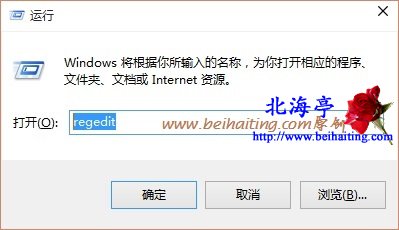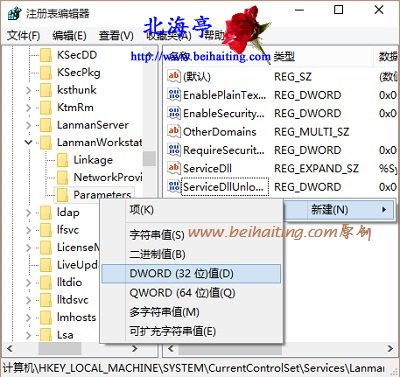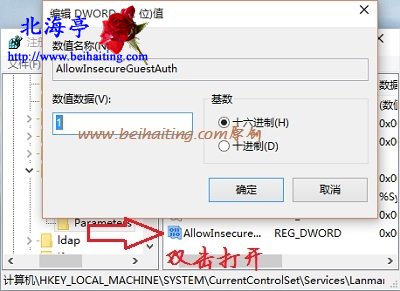|
Win10访问局域网共享打印机提示无法找到打印机怎么办?各种传闻小道消息满天飞,辜不住劲了,给公司自己使用的电脑安装了Win10专业预览版。然后悲剧发生了,在自己崭新的Win10中添加设备,可搜索到打印机,但是点击却提示无法找到打印机。通过IP地址访问局域网电脑也提示无权限。下面的内容,希望能帮到您! 第一步、按下Win+R组合键,在弹出的运行命令中输入“regedit”后回车
第二步、在注册表编辑器界面,依次展开HKEY_LOCAL_MACHINE\SYSTEM\CurrentControlSet\Services\LanmanWorkstation\Parameters,在右侧窗口,单击鼠标右键,菜单中鼠标指向“新建”,次级菜单中点击选择“DWORD(32位)值(D)”内容转载自beihaiting.com北海亭
第三步、将该值命名为AllowInsecureGuestAuth,然后双击打开“编辑DWORD(32位)值”窗口,将数值数据设置成1即可
Win10访问局域网共享打印机提示无法找到打印机怎么办的内容,是网友HSHE-7840121提供的解决办法,实际测试有效! (责任编辑:IT信息技术民工) |